Arquivo
ArquivoFinalidadeAcesso a arquivos de texto, apresentações e planilhas em diversos formatos. Passo-a-Passo
|
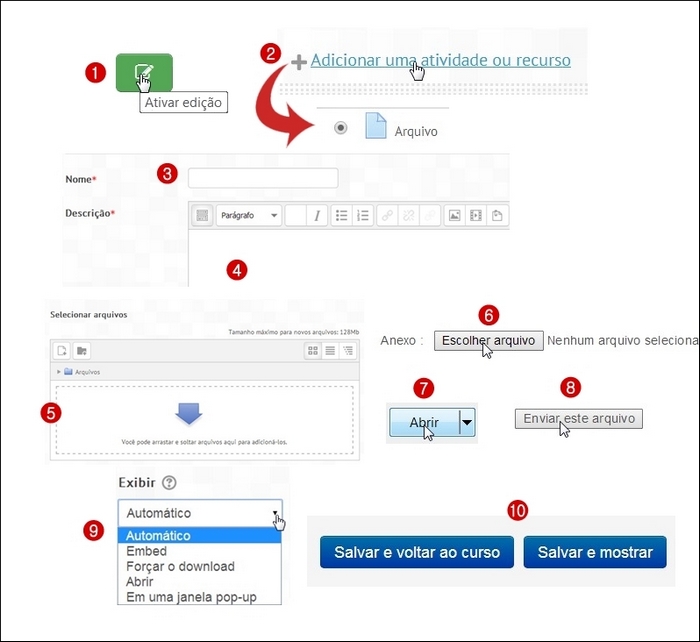
Dicas
|
Arquivo
ArquivoFinalidadeAcesso a arquivos de texto, apresentações e planilhas em diversos formatos. Passo-a-Passo
|
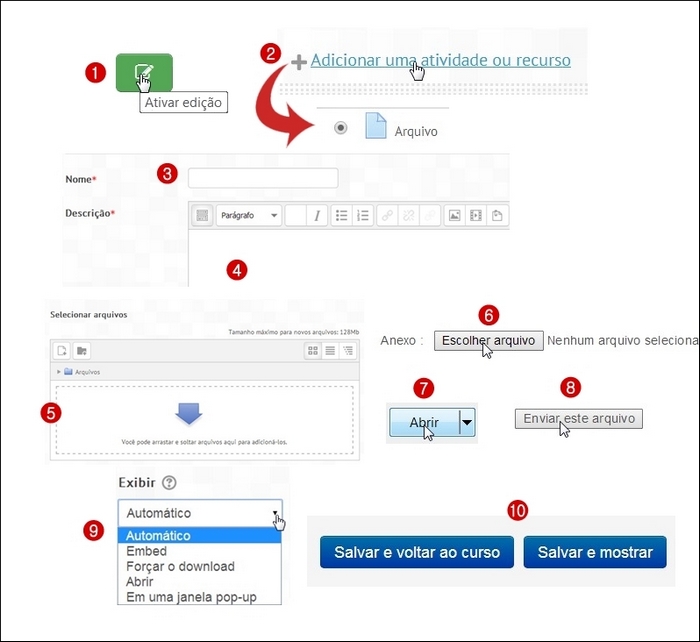
Dicas
|